Gemini-cli快速使用教程
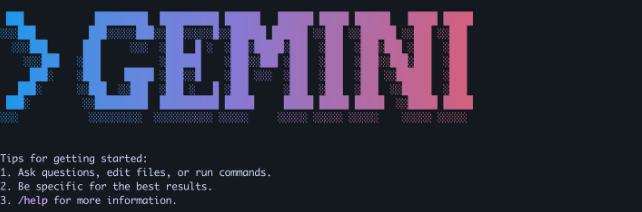
收费丝滑免费也香
说实话,现在有些大模型和工具是真的好用,比如Cursor、GPT-4O等。但是所有付费工具加起来,也是一笔不小的费用。
平时工作、生活中我们遇到的问题,并不一定非得上最好的大模型或最好的工具,有时候稍微次一点的大模型或工具也完全能够胜任了。
所以收费用着确实丝滑,但免费的也香啊。
Google这次推出的Gemini CLI直接解决了这个痛点。你只需要用个人Google账户登录,就能获得免费的Gemini Code Assist许可证,每分钟60次调用,每天1000次调用,完全免费使用Gemini 2.5 Pro的完整版本这个额度对个人开发者来说真的很够用了。
很多小伙伴在使用过程中,还是难免会踩一些坑,这里做个入门使用说明,希望可以帮助到大家。
1 准备阶段
- 需要一个代理梯子,这个我就不额外说明了,用你自己喜欢的就好
-
找到自己代理梯子代理端口
2 配置环境
根据自己工作电脑环境进行配置即可
Windows (CMD/PowerShell):
[CMD]
set http_proxy=http://127.0.0.1:你的代理端口
set https_proxy=http://127.0.0.1:你的代理端口
[PowerShell]
$env:http_proxy="http://127.0.0.1:你的代理端口" $env:https_proxy="http://127.0.0.1:你的代理端口"
- macOS/Linux:
export http_proxy=http://127.0.0.1:你的代理端口
export https_proxy=http://127.0.0.1:你的代理端口
完成后测试下自己命令行下是否可以访问谷歌:curl google.com
3 设置项目编号
本来我以为开通了gemini-cli的API就好,后来测试发现还是必须要设置下项目的ID才行。
访问谷歌控制中心 https://console.cloud.google.com/home/dashboard
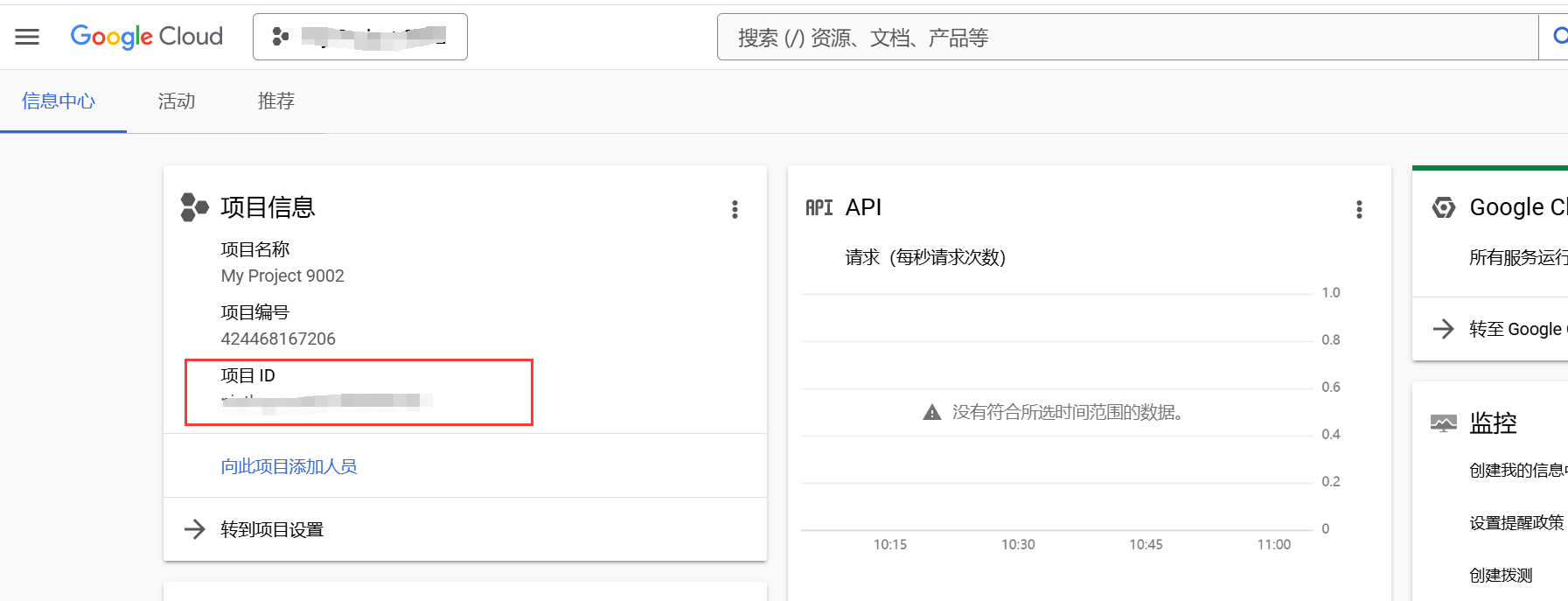
复制项目ID,按照下面命令完成设置:
- CMD: `set GOOGLE_CLOUD_PROJECT=你的项目ID`
- PowerShell: `$env:GOOGLE_CLOUD_PROJECT="你的项目ID"`
- macOS/Linux*: `export GOOGLE_CLOUD_PROJECT=你的项目ID`
5 启动gemini-cli
- 建议使用: npx https://github.com/google-gemini/gemini-cli 来启动
-
使用全局npm的方式因为大家node环境以及依赖问题,可能会遇到莫名其妙的坑
-
启动后随便聊个天,有回复说明OK了
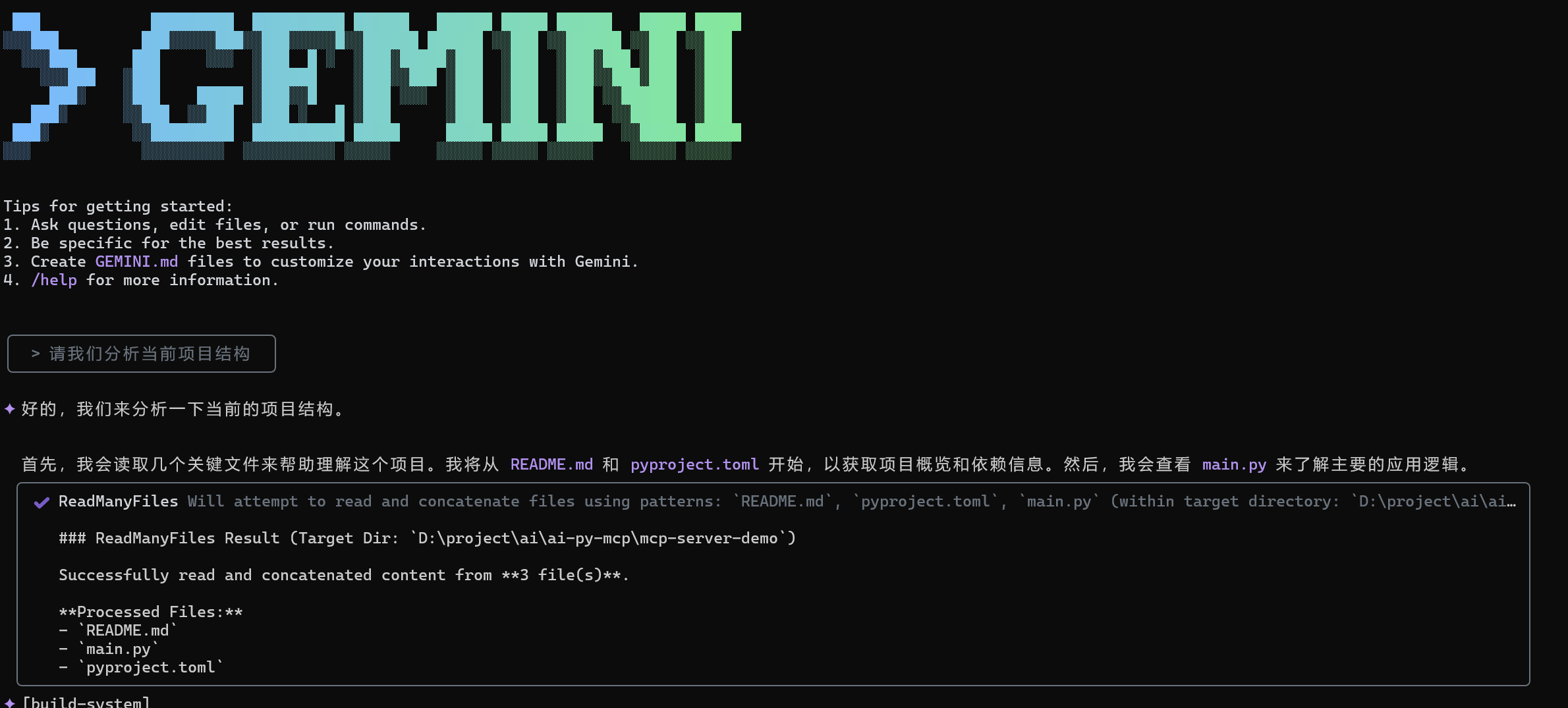
- 还剩下多少免费额度,你可以通过右下角的百分比来跟踪
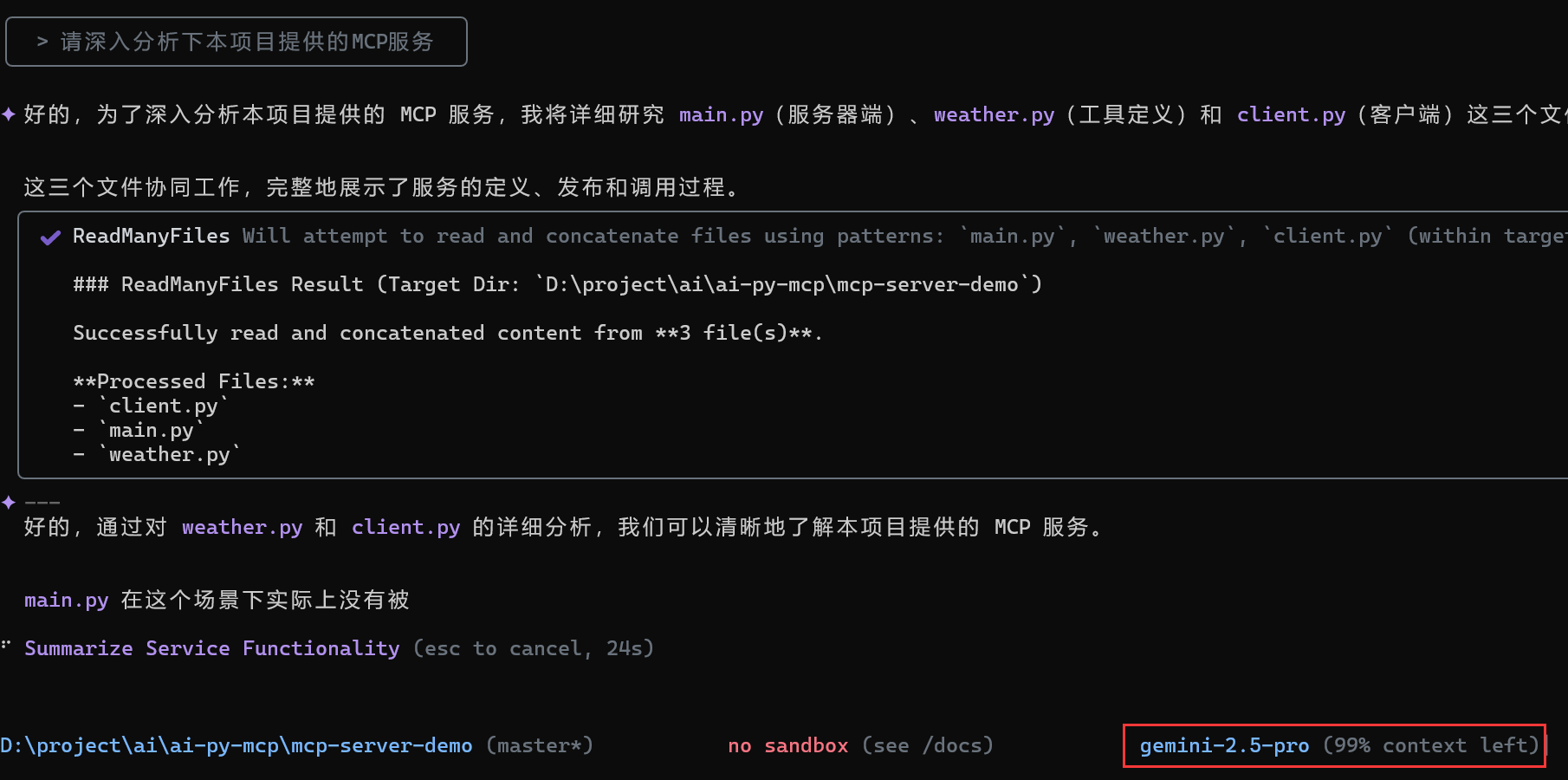
遇到错误
- 遇到错误不要慌:根据命令gemini -d 或提示,ctrl + o ctrl +s 查看详情
- 一般应该都是超时,说明代理端口可能设置的不对
- 使用 curl google.com 在命令行窗口里看看是否能通
自动化脚本
每次都要执行这些命令明显太繁琐了,所以我们需要编写一个脚本,然后下次在任何项目里启动就行。
这里以window为例,linux和mac下就和正常shell脚本类似,不特殊说明了
1.编写脚本
### PowerShell 脚本示例:start-gemini-cli.ps1
# powershell
# 设置 HTTP 和 HTTPS 代理环境变量
$env:http_proxy = "http://127.0.0.1:代理端口"
$env:https_proxy = "http://127.0.0.1:代理端口"
# 设置 GOOGLE_CLOUD_PROJECT 环境变量
$env:GOOGLE_CLOUD_PROJECT = "项目ID"
# 使用 npx 启动 gemini-cli
npx https://github.com/google-gemini/gemini-cli
2.配置环境变量和放开权限
将脚本目录设置到环境变量path中
执行:Set-ExecutionPolicy Unrestricted -Scope CurrentUser
3.执行脚本
start-gemini-cli.ps1
好了,使用说明就到这里,希望对你有所帮助~
 菡萏如佳人
菡萏如佳人